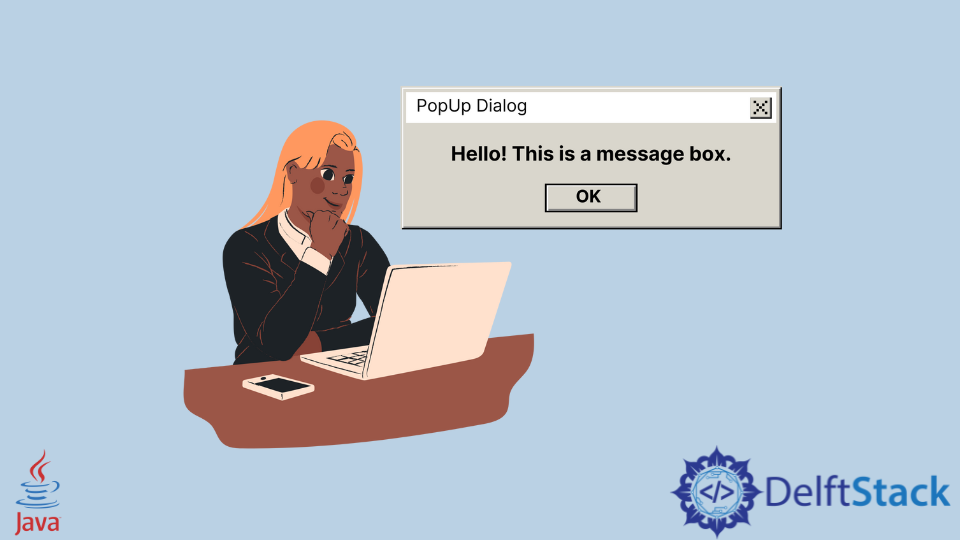Вывод и ввод данных в консоль Java
Консоль (console) в Java обеспечивает простое и удобное взаимодействия с пользователем. С помощью консоли можно выводить какую-нибудь информацию либо, напротив, используя консоль, считывать данные. В этой статье будет рассказано о том, как осуществляется ввод и вывод данных в консоли Java.
Чтобы обеспечивать взаимодействие с консолью, в языке программирования Java используют класс System.
Вывод на консоль в Java
Чтобы создать потока вывода в вышеупомянутый класс System, вам понадобится специальный объект out. В нём определен метод println, обеспечивающий вывод значения на консоль и перевод курсора консоли на другую строку.
Рассмотрим практический пример с Hello world:
Что здесь происходит? В метод println осуществляется передача значения (в нашем случае это строка), которое пользователь желает вывести в консоль Java. Консольный вывод данных в Джава будет следующий:
Выполнять перевод строки не обязательно. Если необходимость в этом отсутствует, применяют метод System.out.print() . Он аналогичен println, но перевод каретки на следующую строку не выполняется.
Однако никто не мешает, используя System.out.print, всё же выполнить перенос на следующую строку. Как вариант — использование \n:
System.out.print("Привет, мир! \n");Также есть возможность подставить в строку Ява данные, которые объявлены в переменных. Вот, как это реализуется:
Ещё в Java существует функция, предназначенная для форматирования вывода в консоли, — System.out.printf() . При использовании со спецификаторами, она позволяет добиться нужного формата вывода.
Спецификаторы: • %d — для вывода в консоль целочисленных значений; • %x — для 16-ричных чисел; • %f — выводятся числа с плавающей точкой; • %e — для чисел в экспоненциальной форме (1.3e+01); • %c — вывод в консоль одиночного символа; • %s — вывод в консоль строковых значений.
Рассмотрим, как это функционирует на практике:
Когда осуществляется вывод в консоль Java значений с плавающей точкой, есть возможность задать количество знаков после запятой. Спецификатор %.2f (точнее, «.2») определяет, что будет 2 знака после запятой. Вывод в консоль Java будет следующим:
Name: Bob Age: 40 Height: 1.80Ввод с консоли Java или как ввести данные с консоли Джавы
Чтобы обеспечить ввод с консоли Java, в классе System есть объект in. Именно через объект System.in работать не очень удобно, поэтому часто применяют класс Scanner. Он уже, в свою очередь, как раз таки и применяет System.in.
Рассмотрим практический пример:
import java.util.Scanner; public class Main < public static void main(String[] args) < Scanner in = new Scanner(System.in); System.out.print("Введите любой номер: "); int num = in.nextInt(); System.out.printf("Ваш номер: %d \n", num); in.close(); >>Сам по себе класс Scanner хранится в пакете java.util, поэтому в начале кода мы выполняем его импорт посредством команды import java.util.Scanner.
Для создания непосредственно объекта Scanner в его конструктор осуществляется передача объекта System.in. Далее можно получать значения. В нашей мини-программе сначала выводится просьба ввести номер, а потом введённое пользователем число помещается в переменную num (для получения введённого значения задействуется метод in.nextInt() , возвращающий набранное на клавиатуре целочисленное значение.
Лучше всего попробовать работу этой программы с помощью одного из многочисленных онлайн-компиляторов.
Работать она будет простейшим образом: 1. Сначала вы увидите сообщение в консоли «Введите любой номер:». 2. После ввода числа (пускай это будет 8) в консоли появится второе сообщение — «Ваш номер: 8».
Для класса Scanner предусмотрены и другие методы: • next() — для считывания введённой строки до первого пробела; • nextLine() — для всей введённой строки; • nextInt() — считывает введённое число int; • nextDouble() — для double; • nextBoolean() — для boolean; • nextByte() — для byte; • nextFloat() — для float; • nextShort() — для short.
Давайте напишем простую программу, обеспечивающую ввод информационных данных о человеке в консоль Java:
import java.util.Scanner; public class Main < public static void main(String[] args) < Scanner in = new Scanner(System.in); System.out.print("Введите имя: "); String name = in.nextLine(); System.out.print("Введите возраст: "); int age = in.nextInt(); System.out.print("Введите вес: "); float height = in.nextFloat(); System.out.printf("Name: %s Age: %d Height: %.1f \n", name, age, height); in.close(); >>В этой программке пользователь последовательно вводит данные разных типов: String, int и float. Потом вся информация выводится в консоль Java:
Введите имя: Андрей Введите возраст: 39 Введите вес: 89 Name: Андрей Age: 39 Height: 89.0Вот и всё. Это базовые вещи, если же вас интересуют более продвинутые знания, записывайтесь на курс OTUS в Москве:
Java вывести сообщение пользователю
Наиболее простой способ взаимодействия с пользователем представляет консоль: мы можем выводить на консоль некоторую информацию или, наоборот, считывать с консоли некоторые данные. Для взаимодействия с консолью в Java применяется класс System , а его функциональность собственно обеспечивает консольный ввод и вывод.
Вывод на консоль
Для создания потока вывода в класс System определен объект out . В этом объекте определен метод println , который позволяет вывести на консоль некоторое значение с последующим переводом курсора консоли на следующую строку. Например:
В метод println передается любое значение, как правило, строка, которое надо вывести на консоль. И в данном случае мы получим следующий вывод:
При необходимости можно и не переводить курсор на следующую строку. В этом случае можно использовать метод System.out.print() , который аналогичен println за тем исключением, что не осуществляет перевода на следующую строку.
Консольный вывод данной программы:
Но с помощью метода System.out.print также можно осуществить перевод каретки на следующую строку. Для этого надо использовать escape-последовательность \n:
System.out.print("Hello world \n");Нередко необходимо подставлять в строку какие-нибудь данные. Например, у нас есть два числа, и мы хотим вывести их значения на экран. В этом случае мы можем, например, написать так:
public class Program < public static void main(String[] args) < int x=5; int y=6; System.out.println("x=" + x + "; y console">x=5; y=6Но в Java есть также функция для форматированного вывода, унаследованная от языка С: System.out.printf() . С ее помощью мы можем переписать предыдущий пример следующим образом:
int x=5; int y=6; System.out.printf("x=%d; y=%d \n", x, y);В данном случае символы %d обозначают спецификатор, вместо которого подставляет один из аргументов. Спецификаторов и соответствующих им аргументов может быть множество. В данном случае у нас только два аргумента, поэтому вместо первого %d подставляет значение переменной x, а вместо второго - значение переменной y. Сама буква d означает, что данный спецификатор будет использоваться для вывода целочисленных значений.
Кроме спецификатора %d мы можем использовать еще ряд спецификаторов для других типов данных:
- %x : для вывода шестнадцатеричных чисел
- %f : для вывода чисел с плавающей точкой
- %e : для вывода чисел в экспоненциальной форме, например, 1.3e+01
- %c : для вывода одиночного символа
- %s : для вывода строковых значений
При выводе чисел с плавающей точкой мы можем указать количество знаков после запятой, для этого используем спецификатор на %.2f , где .2 указывает, что после запятой будет два знака. В итоге мы получим следующий вывод:
Name: Tom Age: 30 Height: 1,70
Ввод с консоли
Для получения ввода с консоли в классе System определен объект in . Однако непосредственно через объект System.in не очень удобно работать, поэтому, как правило, используют класс Scanner , который, в свою очередь использует System.in . Например, напишем маленькую программу, которая осуществляет ввод чисел:
import java.util.Scanner; public class Program < public static void main(String[] args) < Scanner in = new Scanner(System.in); System.out.print("Input a number: "); int num = in.nextInt(); System.out.printf("Your number: %d \n", num); in.close(); >> Так как класс Scanner находится в пакете java.util , то мы вначале его импортируем с помощью инструкции import java.util.Scanner .
Для создания самого объекта Scanner в его конструктор передается объект System.in . После этого мы можем получать вводимые значения. Например, в данном случае вначале выводим приглашение к вводу и затем получаем вводимое число в переменную num.
Чтобы получить введенное число, используется метод in.nextInt(); , который возвращает введенное с клавиатуры целочисленное значение.
Input a number: 5 Your number: 5
Класс Scanner имеет еще ряд методов, которые позволяют получить введенные пользователем значения:
- next() : считывает введенную строку до первого пробела
- nextLine() : считывает всю введенную строку
- nextInt() : считывает введенное число int
- nextDouble() : считывает введенное число double
- nextBoolean() : считывает значение boolean
- nextByte() : считывает введенное число byte
- nextFloat() : считывает введенное число float
- nextShort() : считывает введенное число short
То есть для ввода значений каждого примитивного типа в классе Scanner определен свой метод.
Например, создадим программу для ввода информации о человеке:
import java.util.Scanner; public class Program < public static void main(String[] args) < Scanner in = new Scanner(System.in); System.out.print("Input name: "); String name = in.nextLine(); System.out.print("Input age: "); int age = in.nextInt(); System.out.print("Input height: "); float height = in.nextFloat(); System.out.printf("Name: %s Age: %d Height: %.2f \n", name, age, height); in.close(); >> Здесь последовательно вводятся данные типов String, int, float и потом все введенные данные вместе выводятся на консоль. Пример работы программы:
Input name: Tom Input age: 34 Input height: 1,7 Name: Tom Age: 34 Height: 1,70
Обратите внимание, что для ввода значения типа float (то же самое относится к типу double) применяется число "1,7", где разделителем является запятая, а не "1.7", где разделителем является точка. В данном случае все зависит от текущей языковой локализации системы. В моем случае русскоязычная локализация, соответственно вводить необходимо числа, где разделителем является запятая. То же самое касается многих других локализаций, например, немецкой, французской и т.д., где применяется запятая.
Окно сообщения в Java
Окно сообщения в Java - это всплывающее окно, которое появляется на экране для отображения какого-либо сообщения и ожидает подтверждения от пользователя. Термин JOptionPane - это предоставляемый Java класс, который предоставляет пользователям привилегию показывать диалоговые окна сообщений. Этот класс наследуется от класса JComponent и присутствует в пакете javax.swing .
Ниже приведен блок кода, показывающий, как работает окно сообщения в Java.
import javax.swing.*; public class DialogueBoxPopUp public static void main(String[] args) JOptionPane.showMessageDialog(null, "Hi, In the message box", "PopUp Dialog", JOptionPane.INFORMATION_MESSAGE); > > В приведенном выше простом блоке кода класс JOptionPane предлагает пользователям окна сообщений и ожидает ответа. В классе есть несколько статических методов, которые служат для пользователя служебными программами. Метод showConfirmDialog задает вопрос и подтверждает варианты да , нет и отмена . Метод showInputDialog предлагает пользователю ввести некоторые данные. Функция showMessageDialog сообщает пользователю о некоторых событиях.
Вышеупомянутый блок использует перегруженную версию метода showMessageDialog и принимает четыре параметра. Во-первых, аргумент parentComponent проверяет фрейм, в котором может отображаться компонент. Если значение является нулевым значением, то используется фрейм по умолчанию. В предыдущей программе передается нулевой фрейм, поэтому код использует фрейм по умолчанию.
Далее идет аргумент message , который выводит на экран сообщение Object . Аргумент title принимает строку заголовка для всплывающего окна. Сообщение в приведенном выше блоке имеет заголовок Всплывающее диалоговое окно , которое появляется в верхней части диалогового окна.
messageType - это тип сообщения, которое выполняет значения ERROR_MESSAGE , INFORMATION_MESSAGE , WARNING_MESSAGE , QUESTION_MESSAGE или PLAIN_MESSAGE . Эти значения представлены как статические и конечные значения как тип сообщения в классе JOptionPane . Код использует INFORMATION_MESSAGE в качестве типа сообщения.
Проверьте результат предыдущей программы здесь:
Если тип сообщения изменится на JOptionPane.ERROR_MESSAGE , появится диалоговое окно сообщения об ошибке, как на изображении ниже.
Если тип сообщения изменится на JOptionPane.WARNING_MESSAGE , диалоговое окно с предупреждением будет выглядеть, как показано ниже.
Есть еще несколько типов сообщений, которые можно использовать при необходимости.
Rashmi is a professional Software Developer with hands on over varied tech stack. She has been working on Java, Springboot, Microservices, Typescript, MySQL, Graphql and more. She loves to spread knowledge via her writings. She is keen taking up new things and adopt in her career.